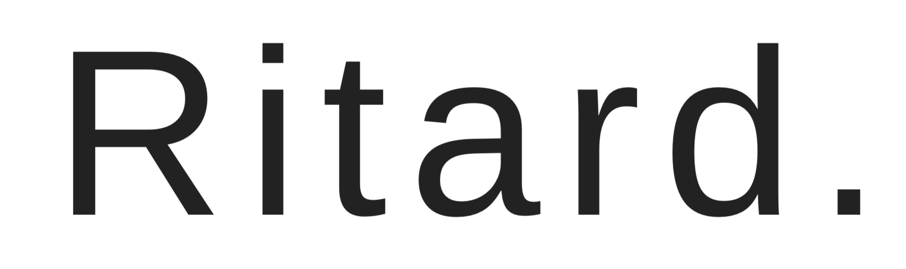いきなりですが、テレワークでも集中していますか?オフィスのほうが機材が揃っていて快適に作業ができたのになと思ってる人もいるでしょう
「自宅でも快適に仕事がしたい!」「自宅でも大画面でパソコン作業をしたい!」
そんな人に向けてこの記事ではテレワークに最適な外付けディスプレイをご紹介したいと思います。
外付けディスプレイがあったほうがいい理由
僕が外付けディスプレイをおすすめしている理由は2点あります
1つ目はノートパソコンとして使うより作業効率が断然上がるからです。
会社で支給されているパソコンって13インチの画面のものが多いと思いますが、正直小さくないですか?ウィンドウも並べて作業しようとしても見切れたり、そもそも文字が小さすぎて集中して作業ができないですよね。
それが外部ディスプレイを買うだけで解消されます。体感2倍以上、効率よく作業できていると思います。
2つ目は前かがみにならず、姿勢が良くなり、集中力が持続するからです
普通のノートパソコンって画面が顔の正面になく、上から覗き込む形になると思いますが、それが猫背の原因となり腰痛や集中力の低下に繋がります。
その点、外部ディスプレイを導入すると画面が顔の正面に位置するようになり、顔が上がるようになります。ですので猫背になりにくく、脳にちゃんと血液が回ることによりちゃんと集中が保てるようになります。
どんなディスプレイを買ったほうがいい?



導入するメリットはわかったけど、具体的にどれを買ったら失敗しないの?
ここからはあったほうがいい条件をまとめていきたいと思います
1つ目はUSB-C対応のディスプレイ
これは会社から支給されているパソコンによるのですが、USB-C端子がついているものだったら間違いなくUSB-C接続ができるディスプレイを選んだほうがいいです
詳しくはこの記事を参照してほしいのですが、カンタンにまとめると
- 画面の出力とパソコンへの充電が1本のケーブルで済む
- ハブ機能があり、外付けHDDなどでバックアップがカンタンに取れる
こちらの記事でUSB-C対応のディスプレイについて語っているので気になる人はどうぞ
2つ目はスピーカー付きのもの
意外にもスピーカーがついてないディスプレイって多いんですよね。音楽を聞きながら作業したいときは外付けのスピーカーを購入するかイヤホンを使うかになります。
3つ目は画面のサイズが23−27インチのものです
これ以上小さいと小さすぎて導入したメリットがあまり感じられないのと、大きすぎると一般的なデスクだと画面が大きすぎるってことになるので、このサイズ感のものを選んだほうがいいです
最後に解像度についてです
最近は4K対応のディスプレイもありますが、値段が高いのがネックになってきます。普通のフルHDのものだと大体20000円くらいで買えるのですが、4Kになると40000円とかしてきます
おすすめなのが、一回は家電量販店で確認することだと思います。
「フルHDでも大丈夫だな」
「4Kは絶対ないとだめだな」
これは人それぞれなところがあるので実際に見たほうがいいです。買ってからじゃもう遅いですからね。
おすすめのディスプレイ
ここまであったほうがいい条件をまとめましたが、私がおすすめする外部ディスプレイをまとめていきます。
なお、USB-C対応のディスプレイをお探しの方はこちらの記事をどうぞ
1つ目はLG フレームレス モニター ディスプレイ 24QP500-B![]()
こちらはフルHD以上4K以下くらいの解像度となっており、手頃な値段となっています
また接続方法はHDMIかDisplayPortとなっていますので、お持ちのパソコンがHDMI接続できる人におすすめです。
2つ目はASUS フレームレス モニター VZ239HR![]()
こちらの解像度はフルHDで接続はHDMIかDisplayPortになります。スピーカーもありますしコスパ最強ですね
こちらは4Kとなっていてかなり高画質ですが、先程のものと比べると価格も高めになっています。
HDMIポートも2個ついているのでゲーム用のディスプレイとしても使えます